1、打开图片。

2、复制背景图层。
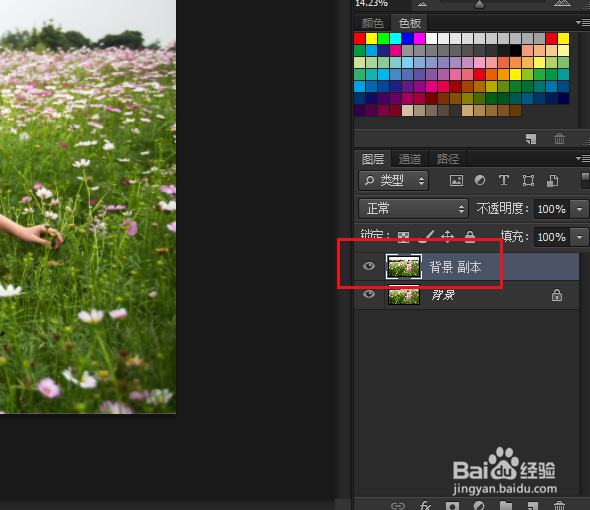
3、使用套索工具,框选择人物。

4、点击编辑,填充。

5、弹出对话框,打开使用下拉菜单,点击内容识别,确定。
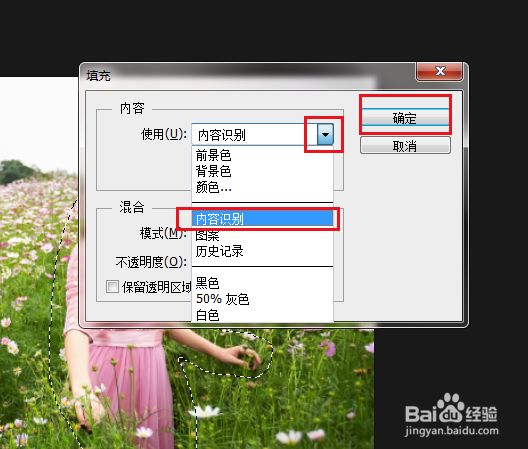
6、我们就得到了背景。

7、选择中背景图层,使用快速选择工具框选人物。
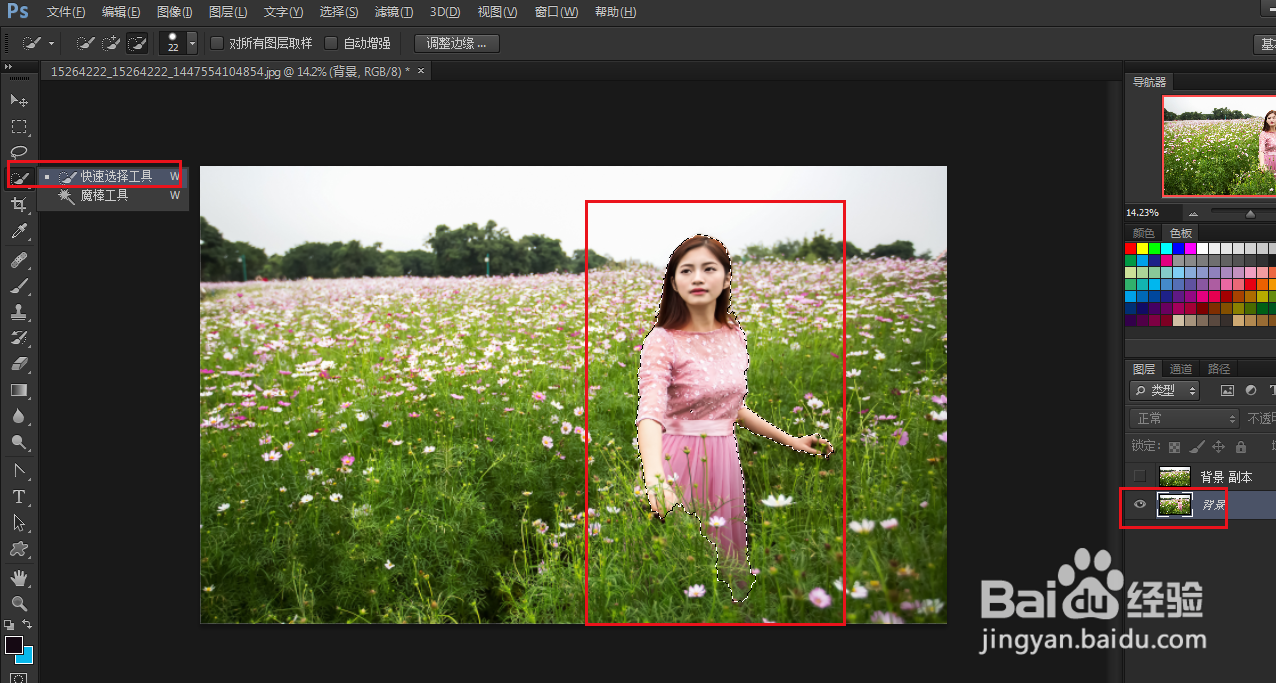
8、点击图层,新建,通过拷贝的图层。
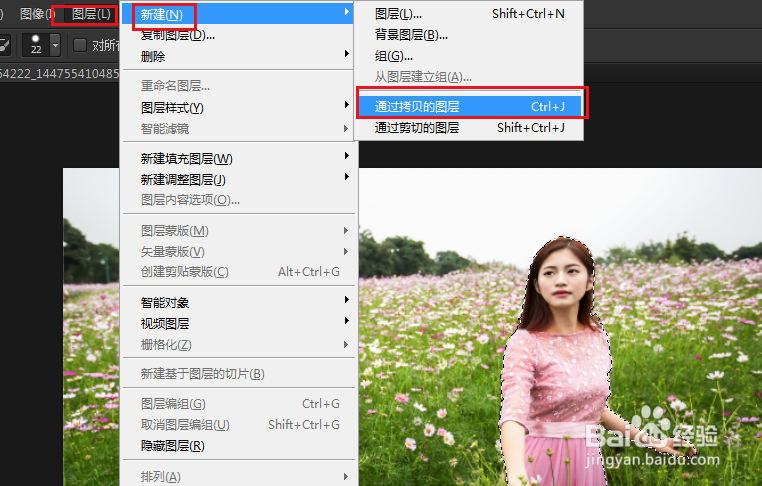
9、人物图层就出来了,复制出来的图层1移到最上层,隐藏背景副本图层和背景图层。
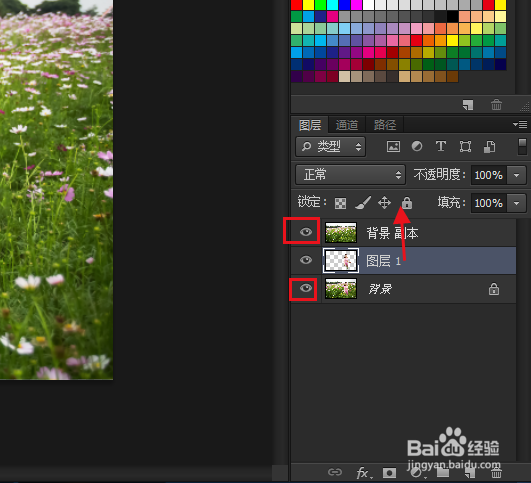
10、使用快速选择工具框选人物衣服,点击图层,新建,通过拷贝的图层。
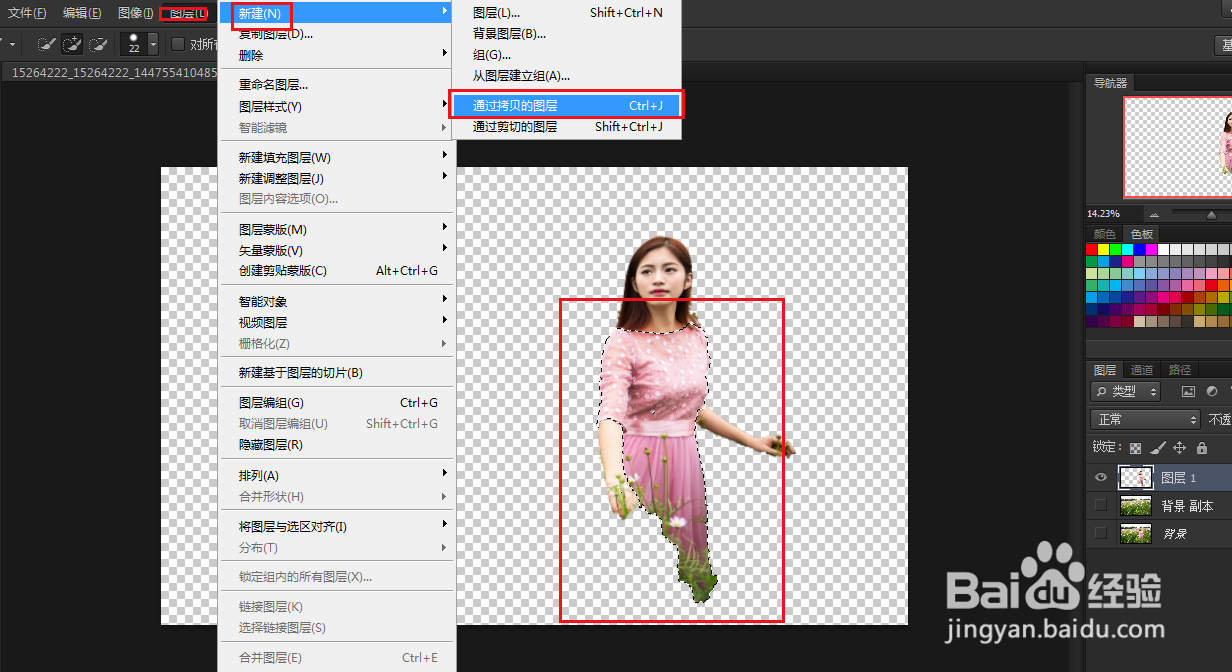
11、把人物的衣服复制出来,点击图像,调整,去色。
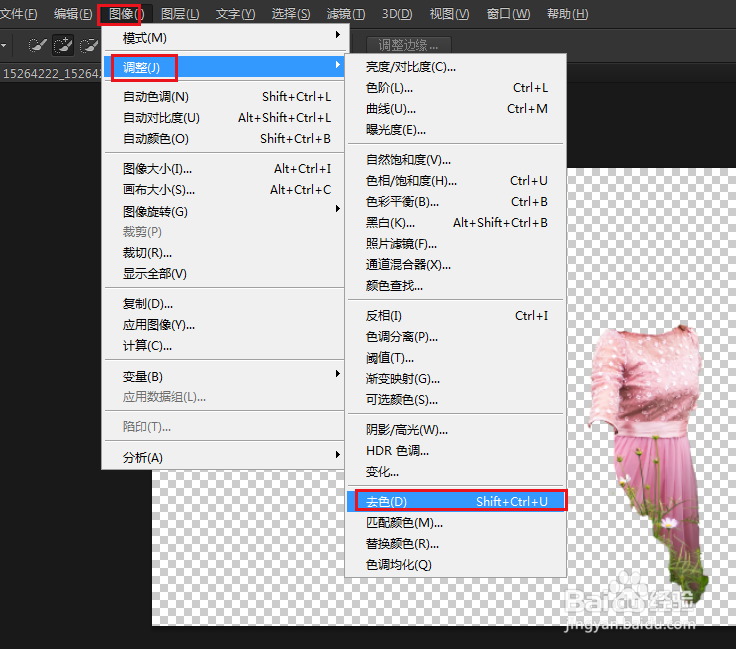
12、降底衣服图层的不透明度。
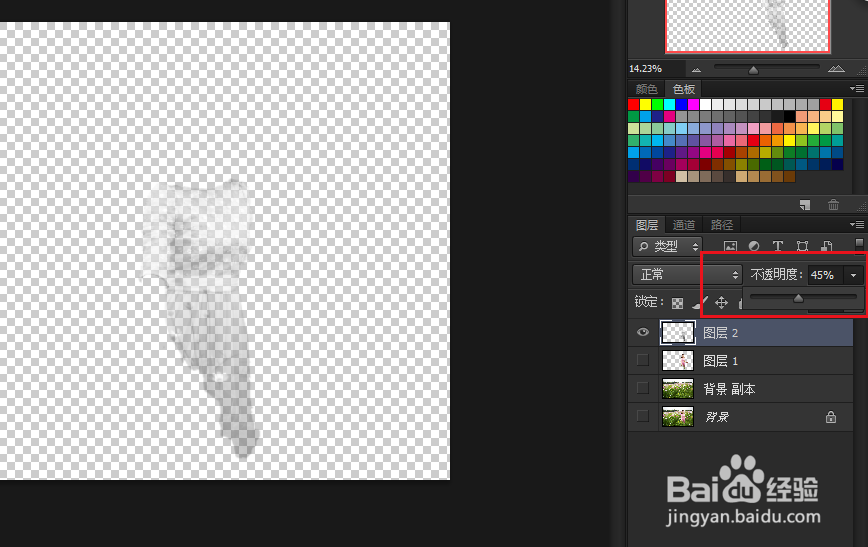
13、按Ctrl按再点击图层中的红框位置,建立衣服选区。
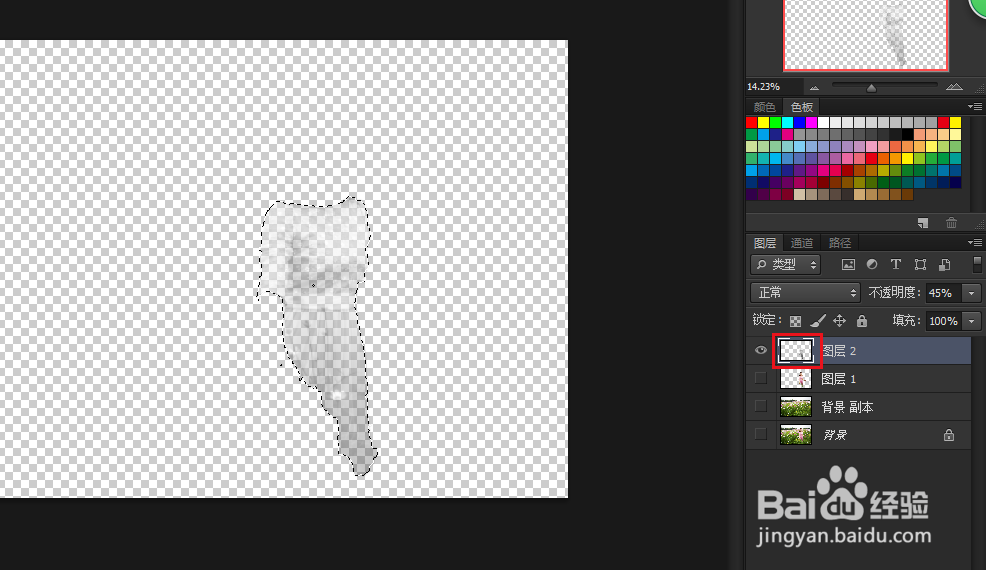
14、按Alt键,点击添加蒙版。

15、在蒙版中衣服区域为黑色。
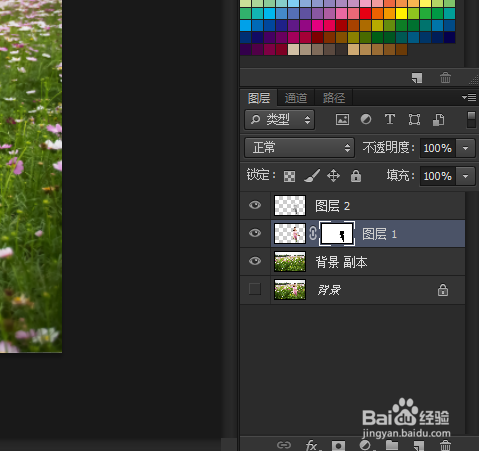
16、衣服透明效果制作完成。

17、移动背景图层透明效果一样。

